Уведомления на смартфоне — это и максимум комфорта, и настоящий бич нашего времени. С одной стороны, мы мгновенно узнаем о входящем письме или запросе в соцсетях, с другой стороны, постоянно отвлекаемся, не можем сосредоточиться и проверяем телефон.
Рассказываем, как настроить уведомления на Android, чтобы выдержать золотую середину.
Какие уведомления нельзя отключать
У каждого пользователя сегодня установлены десятки и сотни приложений на телефоне. Если не регулировать поток уведомлений из них, будет невозможно сделать что-либо ещё, кроме их проверки. Отключать все тоже нельзя, потому что среди них есть полезные. Вот какие уведомления точно стоит оставить:
- Сообщения из банков. Без них вы можете пропустить мошеннические операции, которых сейчас действительно много, а также попытки войти в ваш аккаунт. Оставьте СМС-сообщения, а от маркетинговых уведомлений откажитесь.
- Уведомления о наличии обновлений. Это касается только операционной системы Android — в каждой версии появляются новые функции и фишки, а также закрываются выявленные уязвимости.
- Уведомления из антивирусной программы. Она сообщит вам о подозрительном вложении в письме и о переходе по опасной ссылке.
- Уведомления из служб такси, доставки, онлайн-мегамаркетов. Без них вы можете пропустить важную информацию о том, что подъезжает курьер, или о том, что ваш заказ поступил в пункт выдачи.
Другие уведомления по большей части являются информационным шумом, и вы смело можете их отключать или, как минимум, сделать беззвучными.
Как отключить уведомления
На телефоне не предусмотрено функции отключения всех уведомлений сразу, поэтому придется поработать с каждым приложением, которое их отправляет. Для этого выполняем операции:
- открываем Настройки;
- переходим в раздел Приложения;
- увидим список установленных программ — деактивируем оповещения у тех, которые нам не нужны.
Эта работа потребует времени, зато вы сразу заметите, что пользоваться телефоном стало приятнее.
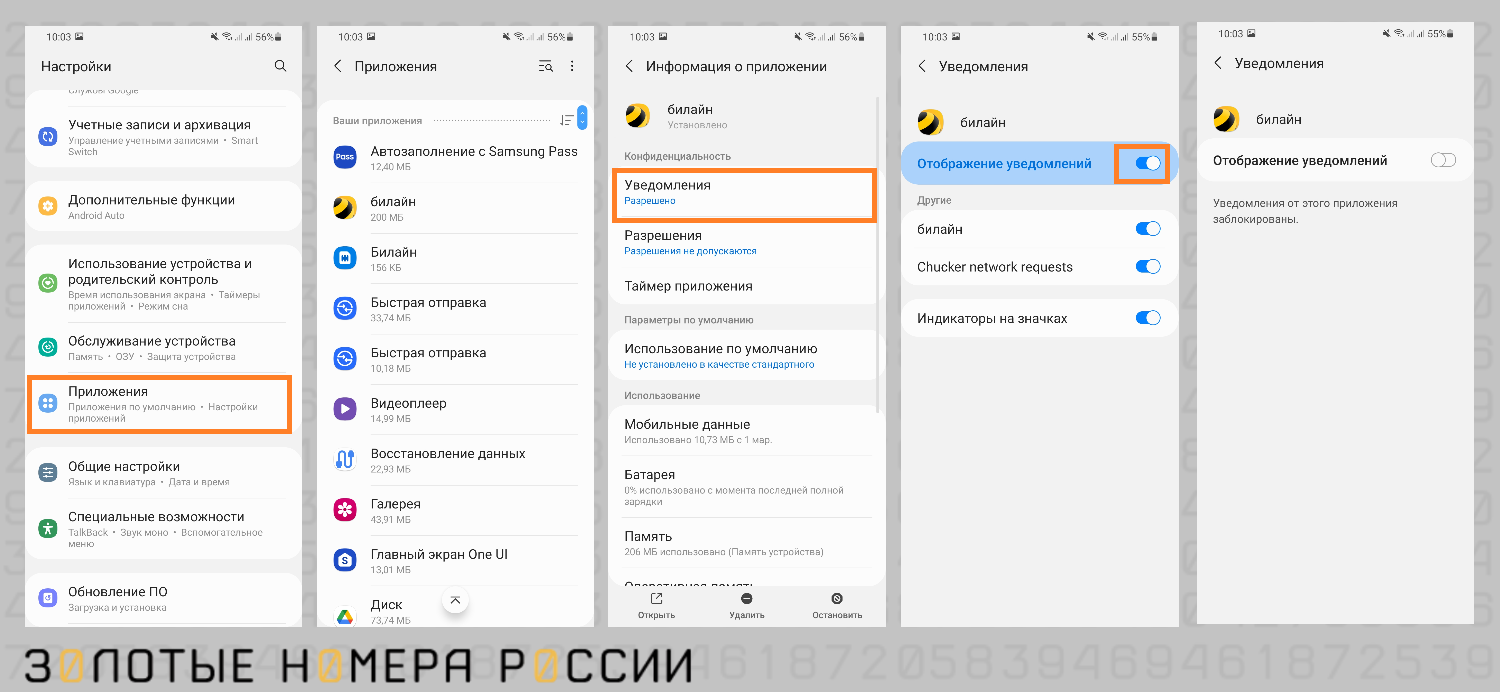
Как быстро убрать все уведомления на Android
Чтобы скрыть уведомления на экране блокировки, можно выбрать соответствующий раздел в настройках и отключить их для каждого приложения отдельно. А можно нажать кнопку Групповое управление — это отключит уведомления для всех программ сразу. После этого пройдите по общему списку приложений и активируйте ползунок у тех, уведомления от которых вам важны.
Отключение уведомлений по мере поступления
Если вам не хочется тратить время на просмотр приложений с уведомлениями, вы можете отключать их по мере поступления. Когда на телефон придёт сообщение от определённой программы, поработайте с уведомлением на экране. Обычно нужно зажать сообщение, или же сдвинуть его вправо-влево, чтобы выйти в меню дополнительных функций. Как только увидите опцию Запретить, нажмите на значок — уведомления из этой программы перестанут приходить. Так постепенно вы разберетесь со всеми мешающими сообщениями.
Как отключить всплывающие уведомления на Android
Если уведомления появляются поверх открытых приложений, они называются всплывающими. Именно они наиболее сильно отвлекают нас от рабочих и личных задач. Для их отключения проделайте следующие шаги:
- откройте Настройки — Уведомления — Всплывающие уведомления;
- просмотрите список приложений, которые допускают отправку таких уведомлений;
- деактивируйте ползунок у тех приложений, от которых вам не нужны оповещения.
Теперь уведомления не будут всплывать на экране, но будут отображаться в верхней шторке, и вы сможете просмотреть их по мере необходимости.
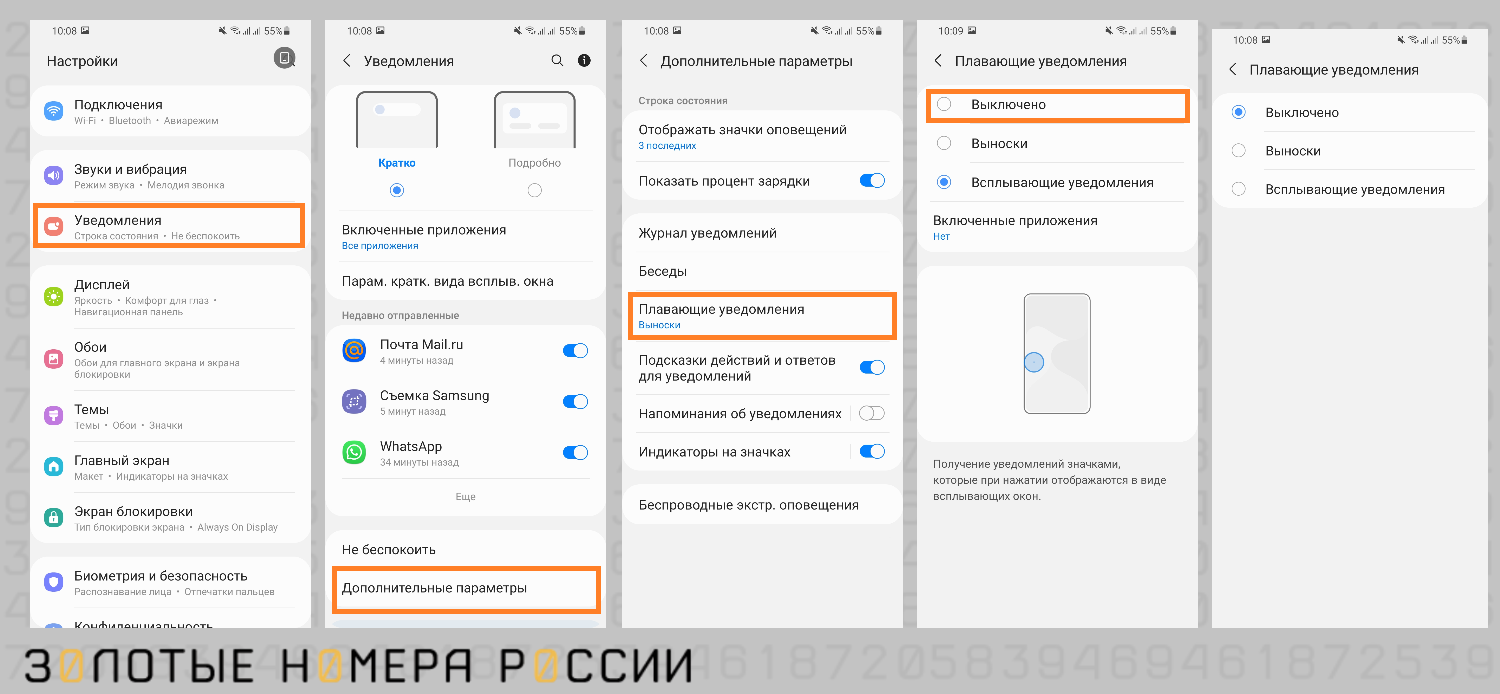
Если вы пользуетесь браузерами на телефоне, в них тоже можете отключить всплывающую рекламу.
- Например, запустите браузер Chrome.
- Нажмите три точки в правом верхнем углу.
- Откройте Настройки — Уведомления.
- Отключите все уведомления или отдельные части — об окончании загрузки, о предлагаемом контенте, о текущих скачиваниях.
Всплывающие уведомления также называют push. Иногда получать пуши — это удобно. Допустим, банки могут отправлять сообщения как в СМС, так и через push. Подтверждать операции удобнее через пуши. Также это удобно за границей, когда мобильная сеть отключена, но есть подключение к интернету через wi-fi. Но если в push приходит уведомление о каждом лайке, просмотре, скидках и т.д., они могут изрядно надоесть.
Отключить push можно в настройках каждого приложения. Но помните, что не стоит отключать пуши от банков, такси, доставок, авиакомпаний, которые сообщают о задержках рейсов и смене выходов на посадку.
Как отключить звук уведомлений на Android
Если вы хотите читать уведомления в удобное для вас время, но не отвлекаться на их звук, просто выключите звуковое оповещение. Для этого пройдите по пути Настройки — Звук и вибрация — Уведомления. Там, где нужно выбрать мелодию, установите Без звука или Не устанавливать. Теперь вы не услышите о поступлении сигналов, но они не перестанут приходить.
Как заблокировать уведомления на определённое время
Если вам нужно сохранить максимальную концентрацию, попробуйте поставить режим Не беспокоить на телефоне. При этом входящие вызовы и уведомления станут беззвучными, но не перестанут приходить. Включать режим Не беспокоить можно из верхней шторки (иконка луны), а также из настроек. Обратите внимание на дополнительные настройки раздела:
- можно активировать режим Не беспокоить при каждой блокировке экрана;
- можно оставить уведомление о вызовах в этом режиме;
- можно оставить уведомление о повторных вызовах — второй звонок от того же абонента не будет заглушен, это на случай самых важных ситуаций;
- можно установить включение данного режима по расписанию, например, когда вы приходите на работу или, наоборот, домой.
Все тонкие настройки необходимо искать в поисковой строке по запросу Не беспокоить. Советуем обязательно освоить режим — он здорово повышает работоспособность.
Уведомления со вспышкой на телефонах Android
Вместо звука можно получать световые сигналы о том, что пришло сообщение. Вот как включить вспышку:
- откройте Настройки — Уведомления — Уведомления со вспышкой;
- активируйте параметр Вспышка камеры или Подсветка экрана — в первом случае будет вспыхивать только видоискатель камеры, во втором — загораться экран телефона целиком;
- измените цвет подсветки в следующем пункте;
- проверьте, как работает функция, нажав Посмотреть;
- сохраните изменения — Готово.
Световые уведомления также можно включать в разделе Специальные возможности. По умолчанию стоит подсветка желтым теплым светом, но вы можете изменить это.
Отметим, что эти опции не исключают друг друга — можно установить одновременную вспышку камеры и подсветку экрана, но это может тратить заряд батареи, если вы получаете много уведомлений.
Особенности световых уведомлений:
- экран или вспышка будут мигать, пока вы не возьмете трубку, а не ограниченное время;
- то же самое происходит, пока вы не отключите будильник;
- при получении сообщения или пуша вспышка мигнет несколько раз, как и экран;
- если включить режим Не беспокоить, световых уведомлений не будет;
- если включить режим Без звука, вспышка будет работать.
На некоторых моделях Android есть отдельный световой индикатор уведомлений.
История уведомлений на Android
Бывает, что на телефон приходит слишком много уведомлений, и в спешке можно смахнуть с экрана важное, а потом не получается найти его, особенно если не помните, из какой программы оно пришло. Мало кто знает, что на Android есть реестр системных уведомлений, или история уведомлений, которую можно просмотреть.
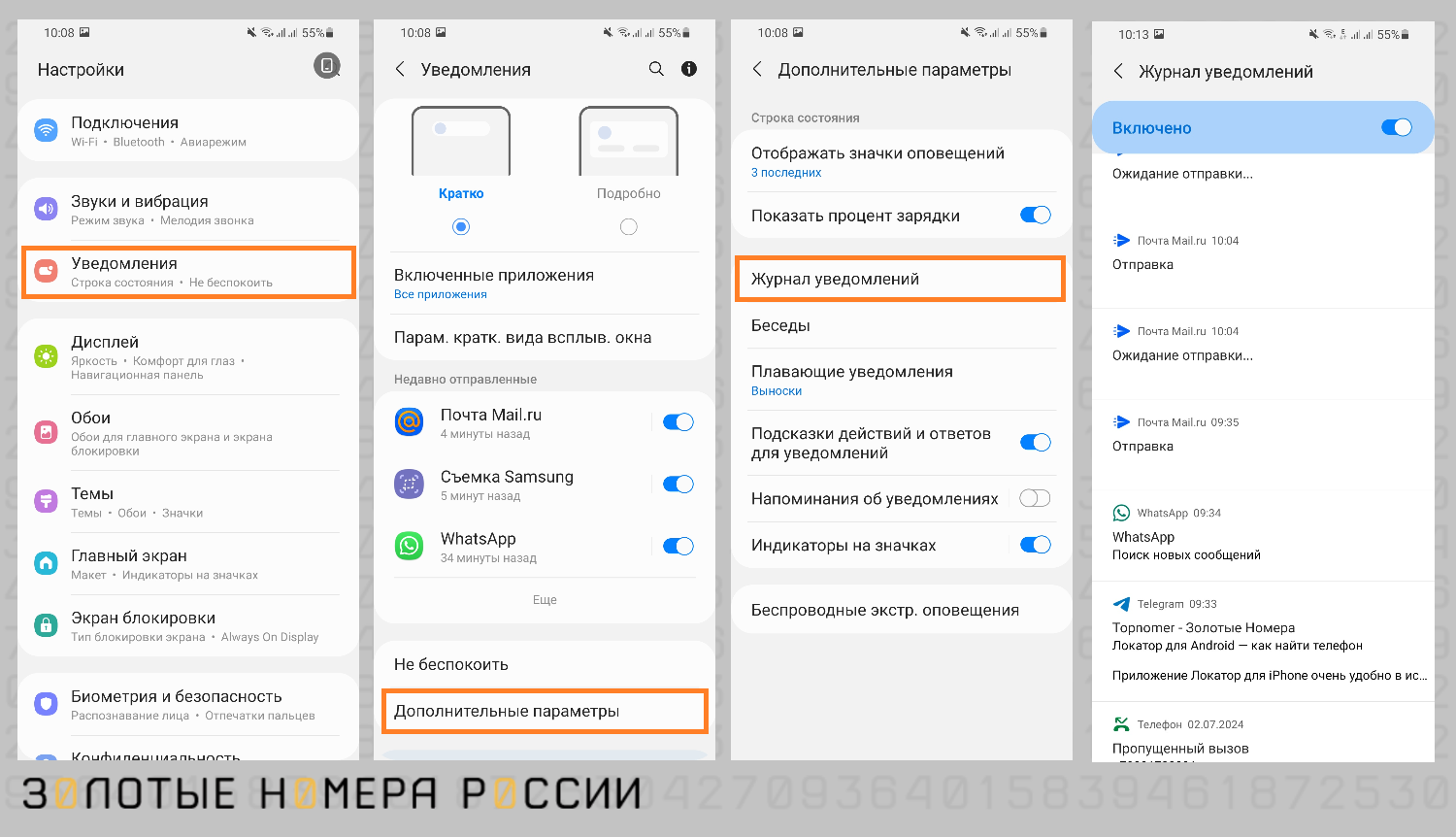
Вот как открыть Центр уведомлений на операционной системе версии 11 или 12: Настройки — Уведомления — История уведомлений. Тут вы найдёте полный список с логотипом приложения, названием, текстом оповещения и временем отправки. Сюда попадают те сообщения, которые вы смахнули непрочитанными. Для обладателей более ранних версий Android (до 10 включительно) алгоритм действий более сложный, необходимо разблокировать параметры для разработчиков:
- Заходим в Настройки — О телефоне и семь раз быстро тапаем по номеру сборки.
- Задерживаем палец на любом месте рабочего стола.
- Открываем вкладку виджетов и выбираем там Настройки.
- Перетаскиваем значок настроек на рабочий стол.
- Система при этом предложит несколько вариантов для ярлыка, выберите Журнал уведомлений.
Теперь на рабочем столе у вас будет ярлык для быстрого доступа к журналу уведомлений.
Как скрыть уведомления на экране
По умолчанию, на заблокированном экране отображаются уведомления с содержимым — можно увидеть, от кого пропущен звонок, начальную часть сообщения из мессенджера или электронной почты.
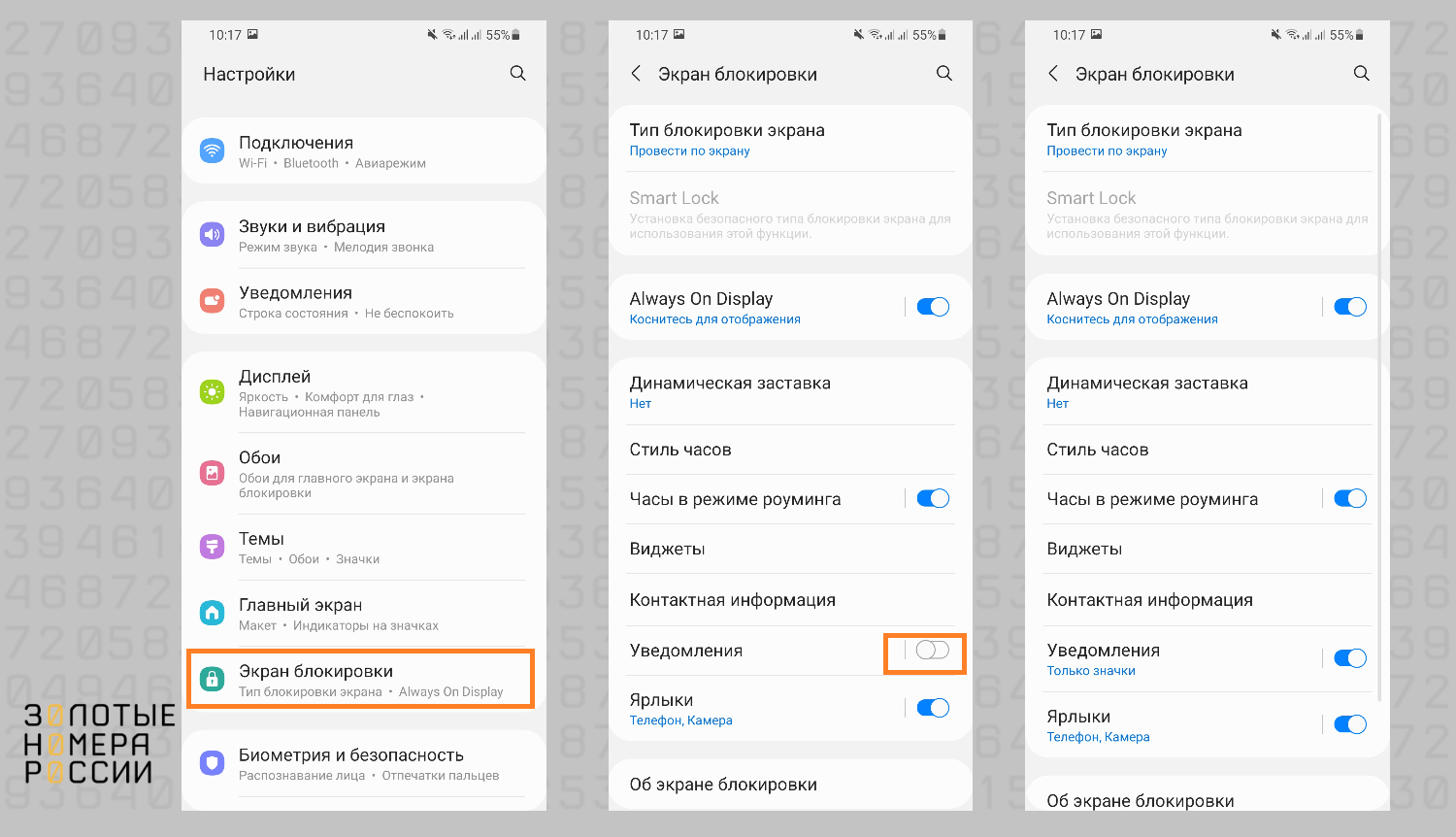
Если вы хотите большей конфиденциальности, настройте скрытие уведомлений на заблокированном экране. Для этого обратите внимание на параметр Показывать уведомления полностью в настройках (раздел Уведомления). В оболочке MIUI телефонов Xiaomi, Redmi путь несколько отличается: Настройки — Уведомления — Экран блокировки — Формат.
Почему не приходят уведомления на Android
Если вы замечаете, что на телефон частично или полностью перестали приходить уведомления, этому может быть несколько причин.
1. Так выставлены настройки уведомлений — вы отключили их получение. Проверьте соответствующий раздел.
2. Активен режим Не беспокоить, установленный вручную или по расписанию. Проверьте этот момент через верхнюю шторку (ищите значок с луной).
3. Активен режим энергосбережения, при котором тоже могут отключаться уведомления для сохранения заряда аккумулятора. Этот режим также включается и выключается из верхней шторки, а ещё в настройках батареи.
4. Включена экономия трафика. Уведомления тратят совсем немного интернета, поэтому нет необходимости в активации этой функции. Проверьте Настройки — Мобильная сеть — трафик данных, отметьте нужную сим-карту, а затем отключите экономию трафика.
5. Некорректное время и дата. Некоторые уведомления могут не приходить из-за сбоя часового пояса. Пройдите в Настройки — Дата и время, установите автоматическое определение часового пояса.
6. Сбои в приложениях. Если не приходят уведомления от определённого приложения, можно попробовать очистить кэш приложения. Откройте карточку программы в настройках, нажмите на пункт Использование памяти. Затем нажмите Очистить кэш и Очистить данные. Можно также использовать специальные приложения для очистки памяти и удаления мусора на Android.
Иногда для решения проблем с телефоном достаточно перезагрузить его, но в отдельных случаях системные сбои могут быть так глубоки, что приходится выполнять полный сброс настроек до заводских. Не забудьте сделать свежую резервную копию перед сбросом.
Выводы
Контроль уведомлений — важная часть жизни со смартфоном. Если не настроить их, поток сообщений из почты, мессенджеров, социальных сетей, рекламных пушей просто захлестнет вас. Это мешает продуктивной деятельности или отдыху. Отключите все уведомления, кроме самых важных, особенно групповые чаты мессенджеров, если они не касаются работы. Используйте режим Не беспокоить, когда нужно сосредоточиться. Берегите своё время и фокус внимания.











